打印机驱动安装失败需要注意什么?(安装打印机驱动安装失败的3大解决办法!)?
来源:game773整合
作者:
时间:2024-03-08 07:54
小编:773游戏
最近有位朋友想要使用打印机,但是在安装印机驱动却失败了,不知道如何解决。其实,这是比较常见的故障,大多是因为打印机种类以及品牌众多,导致了打印机在连接电脑驱动难免会出现失败。针对打印机驱动的问题,下面我就教你打印机驱动安装失败的解决方法图文教程!
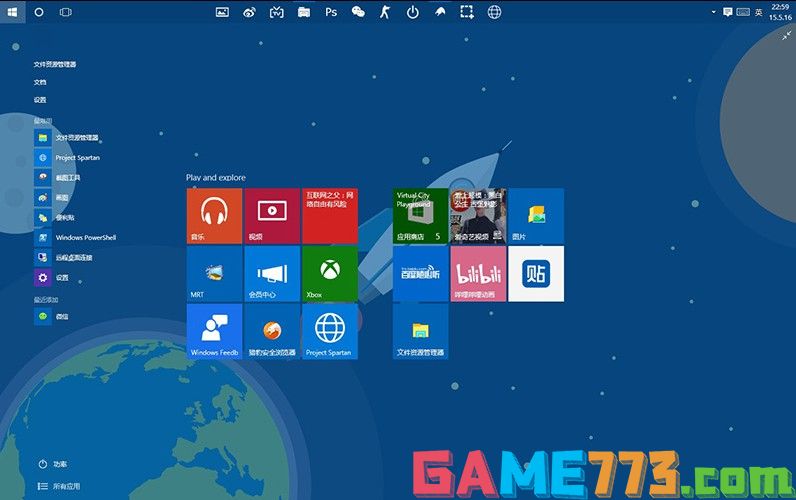
打印机驱动安装注意事项!
1、 安装前,一定要将电脑之前安装过其他打印机驱动及软件完全卸载干净:在控制面板-添加删除程序(或程序)里面找,或者使用第三方卸载工具

2、 安装驱动时,一定要关闭杀毒软件及防火墙:如果是免费的,建议先将其卸载

3、 如果是usb连接,请确保usb线长小于2米,如果是笔记本,建议更换台式机,使用台式机后置usb端口测试,一般来说usb线越粗越好,打开电脑的设备管理器,将所有usb root hub选项中的电源管理里面的√取消

4、 如果是网络连接(包含无线网络),请保证打印机和需要连接的计算机在同一路由下或同一交换机下来使用,确保通过ping打印机ip时,不丢失数据包

5、 检查电脑上是否已经安装.NETFramework:在控制面板-添加删除程序(或程序)里面找一下,注意.NET Framework不能向下兼容,如需要,可以卸载重装
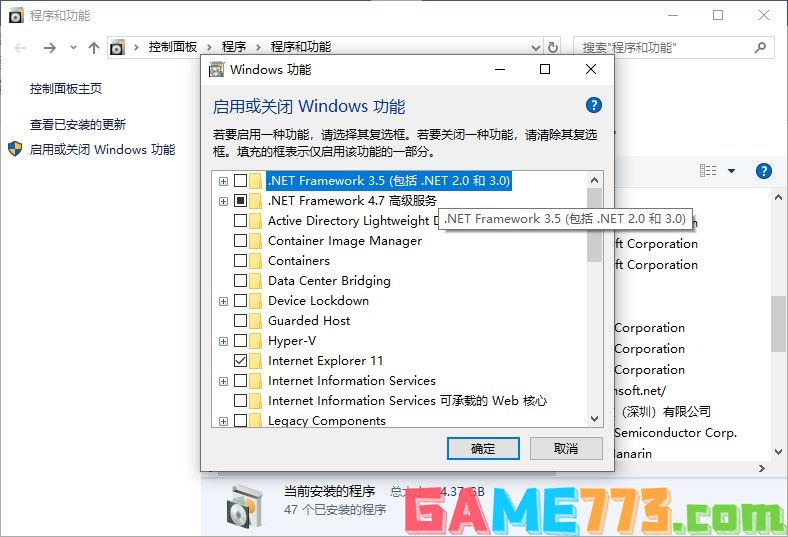
6、 重启print spooler服务:右击桌面上的计算机/我的电脑/这台电脑/--管理---计算机管理---服务和应用程序--服务---print spooler 关闭,然后重启电脑,再次设置开启
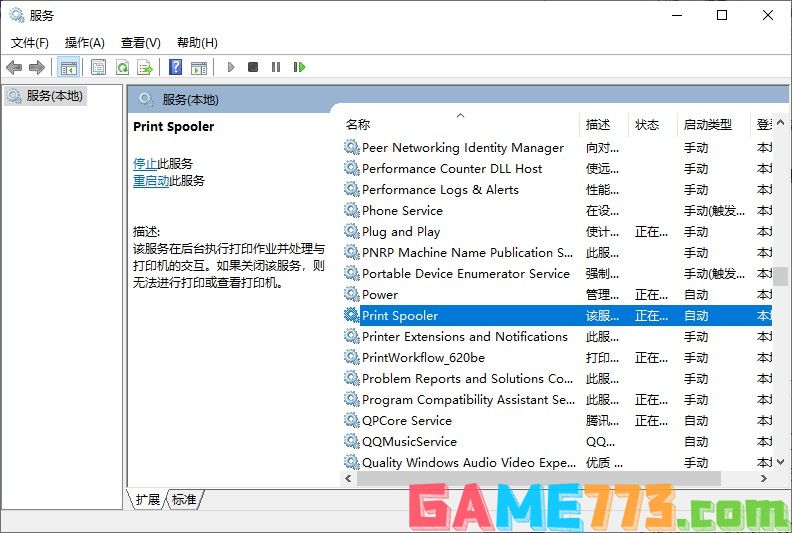
7、 重启 Windows Image Acquisition (WIA):在计算机管理-服务里面重启 Windows Image Acquisition (WIA)服务测试,参考第6步
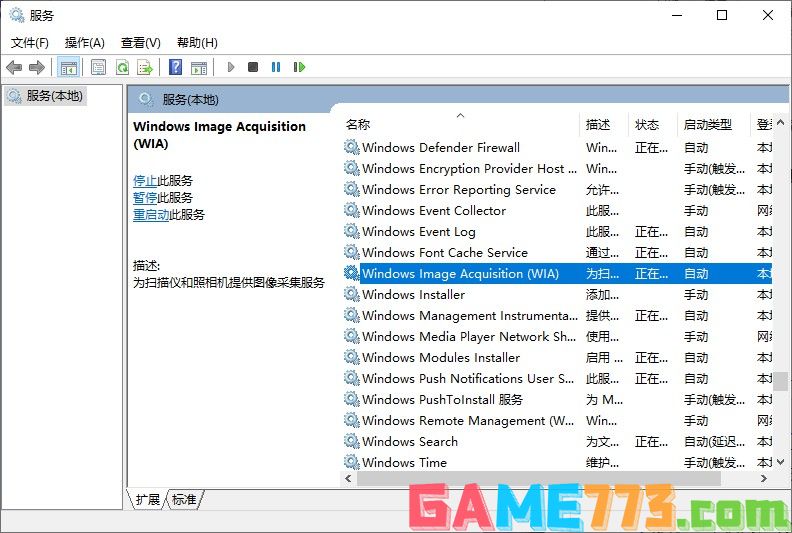
安装打印机驱动安装失败的3大解决方法!
方法一:第三方驱动安装软件!
1、 因为打印机的种类非常多,遇到的问题都是比较常见的,所以你可以借助第三方驱动软件解决打印机驱动安装失败
2、 网上搜索下载合适的驱动安装软件,找到官网下载安装,如图所示
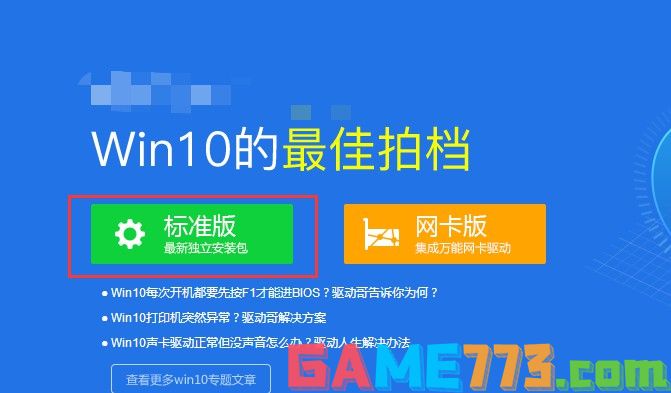
3、 安装后打开驱动软件界面,找到外设驱动,进行搜索即可,当出现了打印机驱动选择安装即可
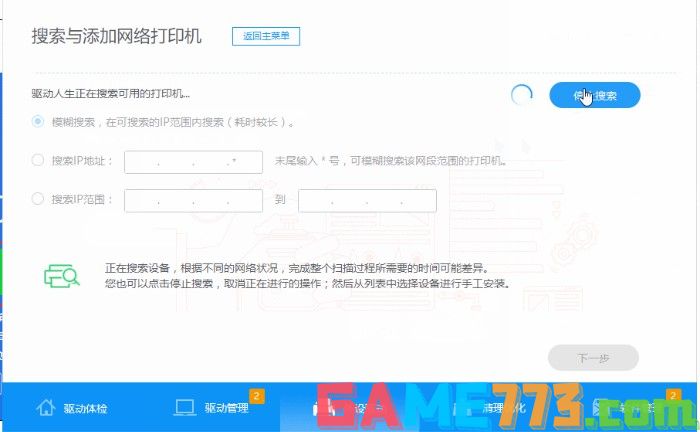
方法二:启动打印机“Print Spooler ”!
1、 右击“我的电脑”,从弹出的菜单中选择“管理”

2、 在打开的”计算机管理“窗口中,依次展开”服务和应用程序“→”服务“,找到” Print Spooler“服务并双击打开

3、 然后,在弹出的窗口中,确保该服务已经被启动。如果没有启动,将”启动类型“设置为”自动“,然后点击”启动“按钮启动该服务
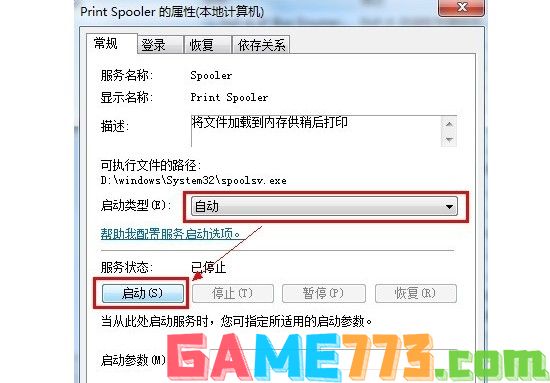

4、 接下来按照打印机操作说明书的方法来安装打印机驱动程序。
方法三:重新检查安装打印机驱动!
1、 如果你遇到了驱动安装失败的问题,试了好几次都不行,可以尝试换另外一种安装方法
2、 首先,将打印机与电脑连接并通电,确保连接没有问题

3、 然后,下载打印机相应的驱动并安装下载好的驱动,如图所示,明明连接正常,设备管理器也有显示,但是打印机安装步骤到这里,就是过不了,点击确定就会退出安装打印机驱动,所以接下来换一种方法安装打印机驱动

4、 现在很多驱动包都是自解压文件,你双击运行之后,它就会自动解压在系统盘并运行里面的setup.exe安装程序,而这种双击运行的方法,刚才安装失败了
5、 我们直接点右键解压到当前目录下,如图所示
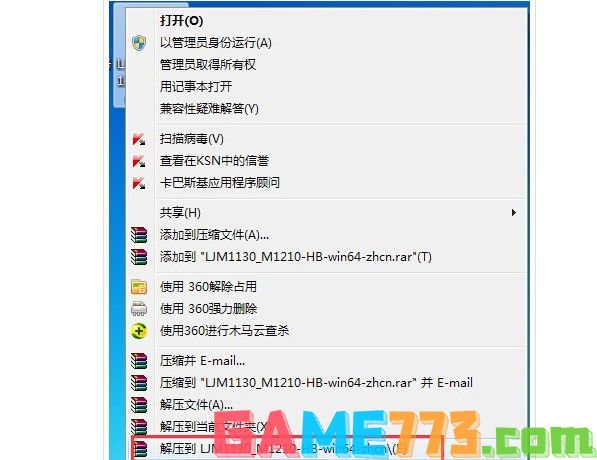
6、 解压之后,分别手动安装打印扫描传真驱动,并在设备管理器 HP SCAN 上点右键选更新驱动程序和软件
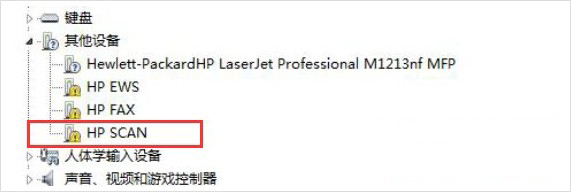
7、 然后,浏览计算机以查找驱动程序软件

8、 之后,点击 “浏览”选择驱动程序所在目录,也就是刚才解压出来的那个文件夹,点击确定

9、 这时,电脑正在更新驱动程序软件,直至驱动程序安装完成,这下子打印机驱动安装成功了


上文是打印机驱动安装失败需要注意什么?(安装打印机驱动安装失败的3大解决方法!)?的全部内容了,文章的版权归原作者所有,如有侵犯您的权利,请及时联系本站删除,更多打印机安装失败相关资讯,请关注收藏773游戏网。
下一篇:最后一页














